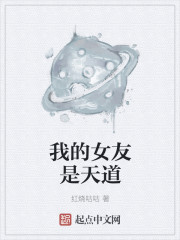标题:使用PPT轻松设置视频,实现自动播放导语:
微软的PowerPoint(PPT)是业界最受欢迎和广泛使用的演示软件之一。PPT不仅可以帮助用户创建出色的幻灯片,还可以通过添加视频带来更丰富和生动的视觉体验。下面,我们将介绍如何使用PPT自动设置视频,并实现自动播放的效果。正文:
1. 在PPT幻灯片中选择一个合适的位置,单击插入选项卡,然后选择视频选项,可以从计算机、在线视频、录制设备和画图布局等多个选项中选择要插入的视频。2. 插入视频后,PPT会自动再幻灯片上创建一个视频框,视频框周围有八个调整手柄,可以调整其大小和位置。3. 调整视频框的大小和位置,以适应幻灯片的布局和风格。在选中视频框后,单击右键,选择“大小和属性”,然后调整视频框的宽度、高度和位置,确保其与其他内容和元素相协调。4. 当视频框的位置和大小满足要求后,可以进一步设置视频的播放方式。点击视频框,然后在“选项卡”中选择“播放”选项卡。5. 在播放选项卡中,可以设置视频的自动播放和循环播放。选择“自动”选项,勾选“自动播放”复选框,视频将在幻灯片显示时自动开始播放。6. 同时,如果希望视频结束后自动重新播放,可以勾选“循环播放”复选框,视频将在结束后自动重新播放。7. 若视频的开始和结束时间需要进行进一步设置,点击“播放达到”选项卡,在“启动”和“停止”选项中设置具体的时间点。8. 最后,点击“幻灯片放映”选项卡,在“开始幻灯片放映”选项中预览幻灯片,确保视频设置达到预期效果。结语:
通过PPT的丰富功能,我们可以灵活地设置和定制视频的播放方式,实现自动播放的效果。本文介绍了如何在PPT中插入、调整和设置视频,并在播放选项中进行自动播放和循环播放的设置。掌握这些技巧,可以让我们的PPT内容更加生动有趣,吸引观众的注意力,提升演示效果。快来尝试一下吧!